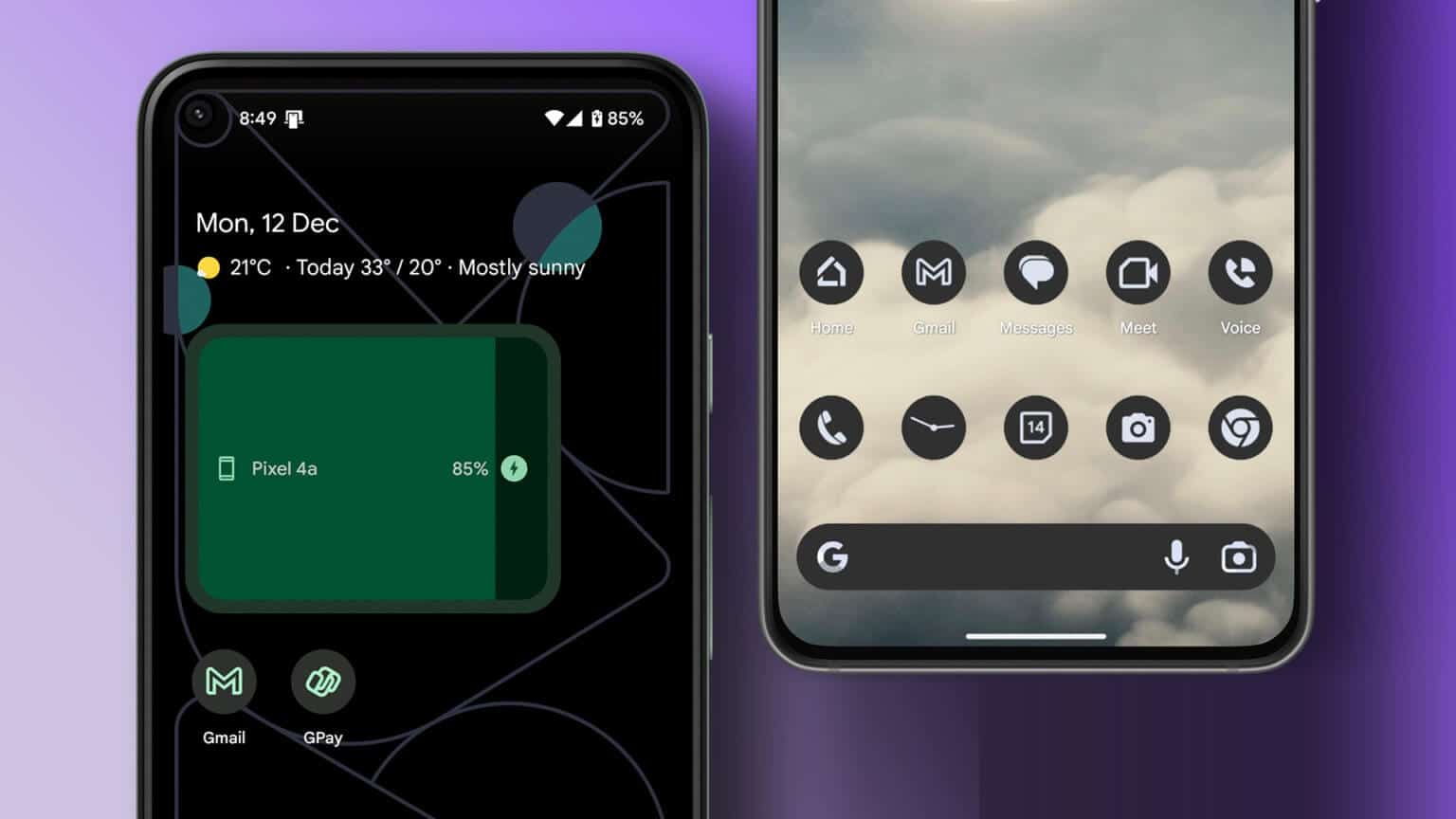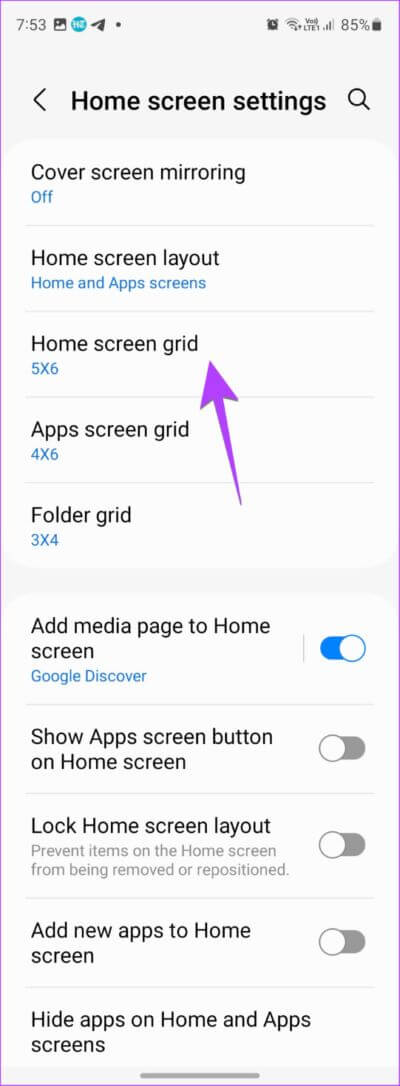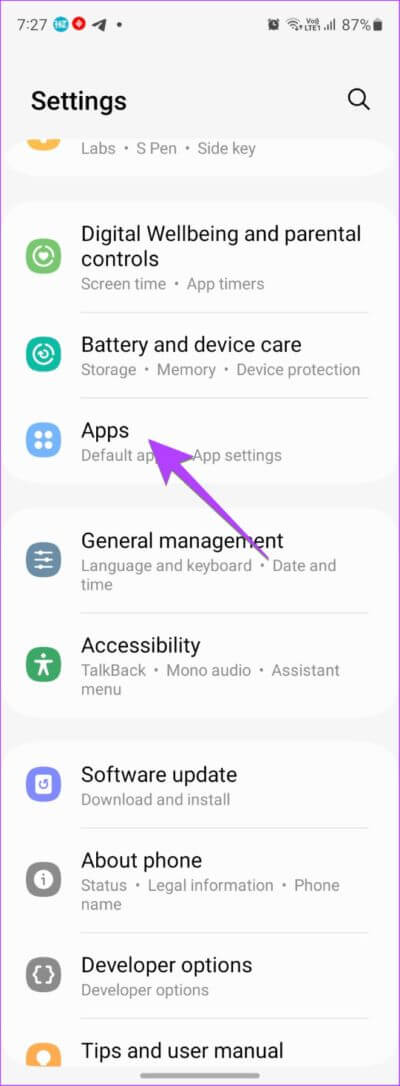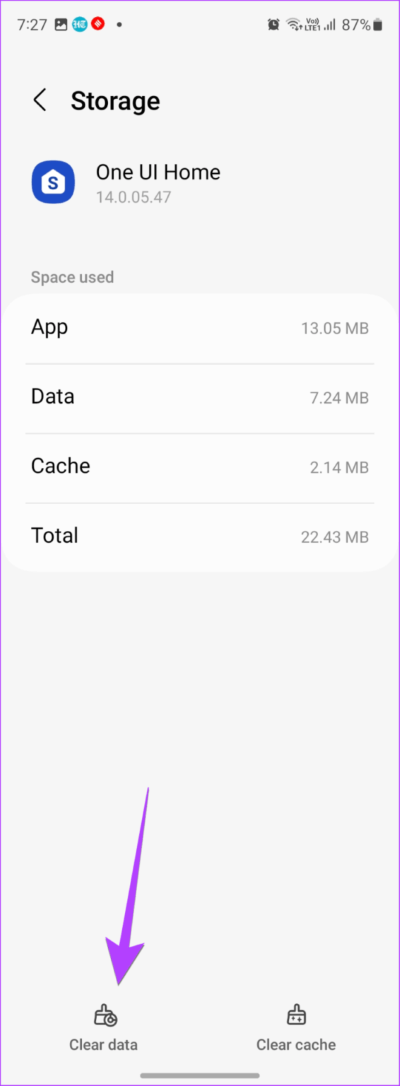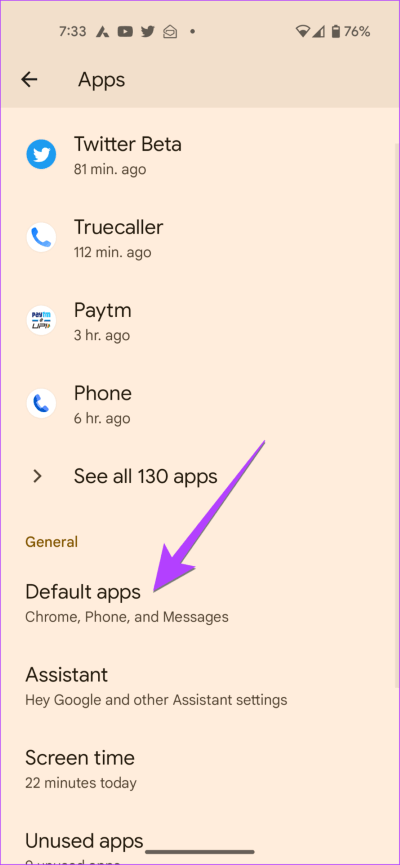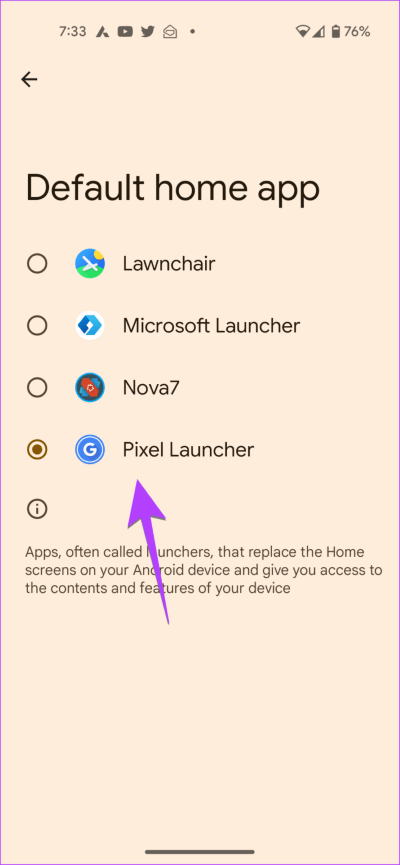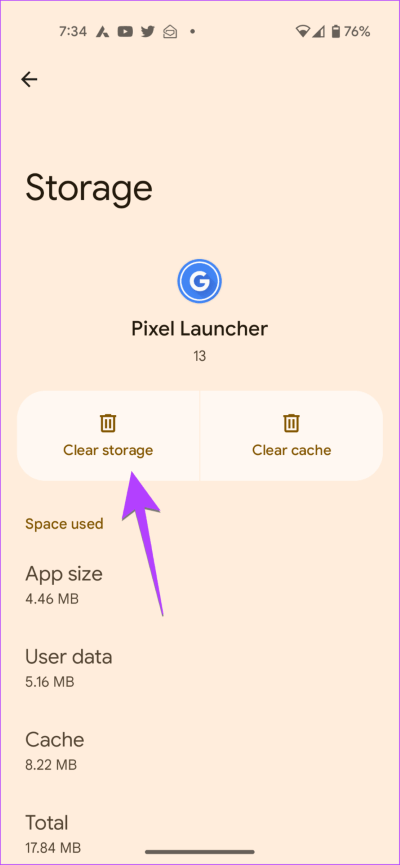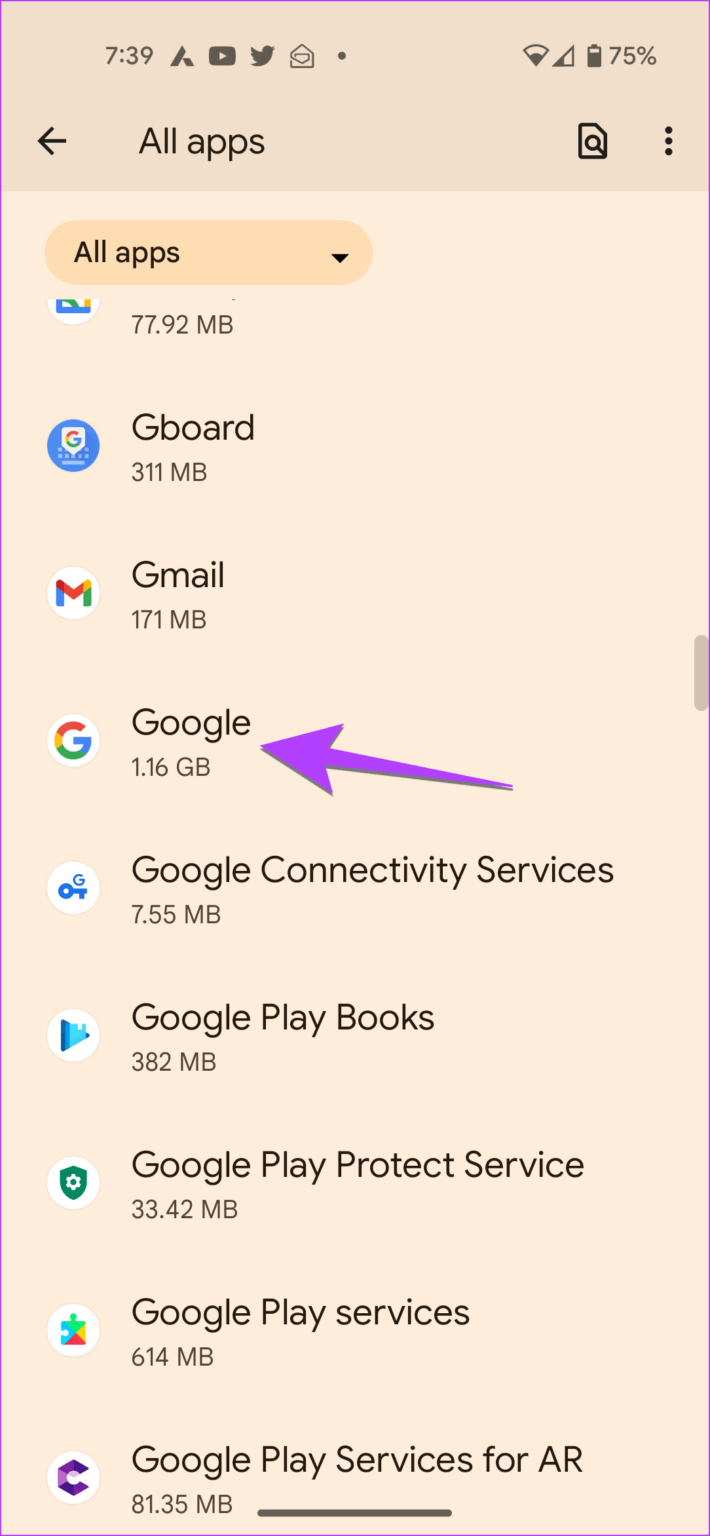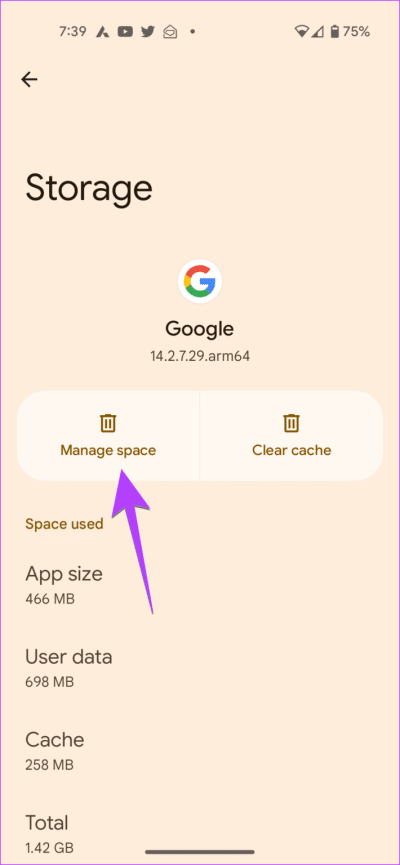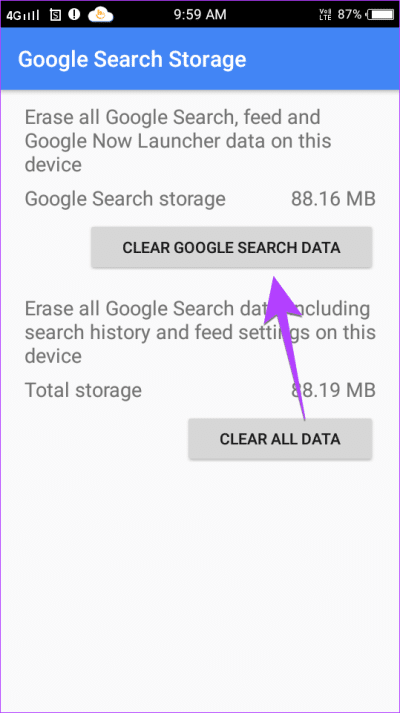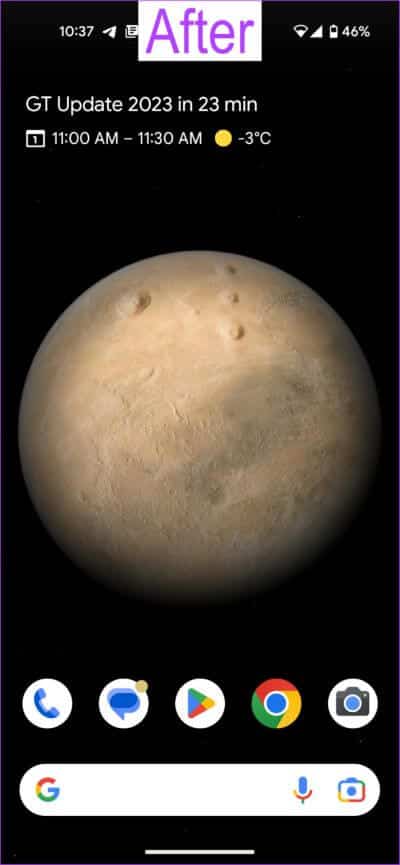Comment réinitialiser la disposition de l'écran d'accueil sur Android, y compris les téléphones Samsung
L'écran d'accueil de votre téléphone Android est-il cassé ? Ou quelqu'un vous a-t-il demandé de réinitialiser la disposition de l'écran d'accueil de votre téléphone Android pour dépanner l'écran d'accueil ? Eh bien, vous êtes au bon endroit. Découvrons comment réinitialiser la disposition de l'écran d'accueil sur les téléphones Android, y compris les téléphones Samsung.
Avant de passer aux étapes, il est important de savoir quand réinitialiser la disposition de l'écran d'accueil car cela a des conséquences désastreuses. Commençons le voyage.
Ce qu'il faut savoir avant de réinitialiser la disposition de l'écran d'accueil
La réinitialisation de la disposition de l'écran d'accueil supprimera les icônes d'application et les widgets de l'écran d'accueil et restaurera la disposition d'origine. Cela devrait être le dernier recours pour résoudre les problèmes d'écran d'accueil.
Si vous rencontrez un problème d'écran d'accueil, vous devez d'abord essayer de modifier les paramètres de l'écran d'accueil et d'autres correctifs avant de réinitialiser la disposition de l'écran d'accueil. Par exemple, si une application disparaît de l'écran d'accueil, découvrez Comment ajouter des icônes d'application à l'écran d'accueil.
De même, si les icônes de votre écran d'accueil semblent plus grandes ou plus petites que d'habitude, vous devez modifier la taille de la grille de l'écran d'accueil. Pour ça:
Étape 1: Appuyez longuement n'importe où sur l'écran d'accueil et sélectionnez Paramètres de l'écran d'accueil.
Étape 2: Clique sur grille de l'écran d'accueil et changer le nombre Icônes d'application qui apparaissent dans chaque ligne ou colonne.
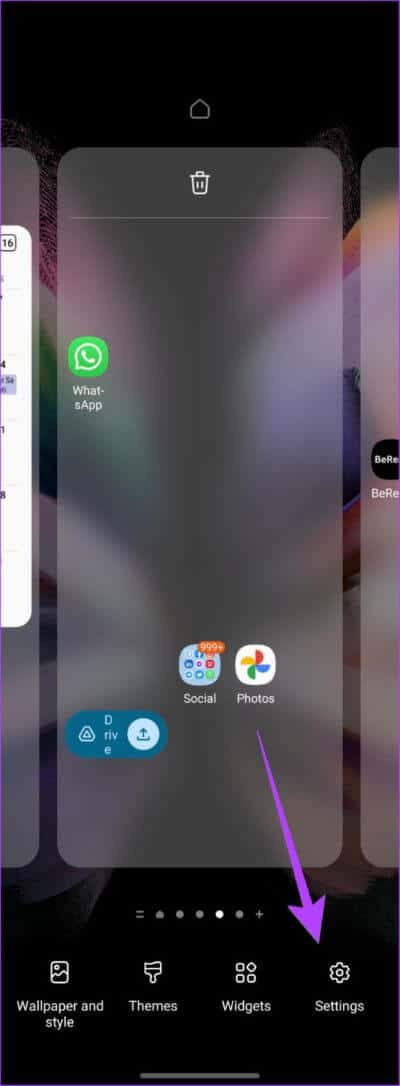
De plus, si vous souhaitez simplement supprimer l'encombrement sur votre écran d'accueil Android, vous pouvez simplement déplacer plusieurs applications dans un dossier ou supprimer des icônes de l'écran d'accueil.
Si le simple fait de modifier les paramètres de l'écran d'accueil ne vous aide pas, continuez et réinitialisez la disposition de l'écran d'accueil sur votre appareil Android aux valeurs par défaut.
Astuce: en savoir plus sur Comment supprimer le bouton flottant de l'écran d'accueil Sur Android et iPhone.
Comment réinitialiser la disposition de l'écran d'accueil sur les téléphones Samsung GALAXY
Les téléphones Samsung Galaxy n'offrent pas de fonctionnalité native pour réinitialiser la disposition de l'écran d'accueil. Vous devez effacer les données du lanceur Samsung pour restaurer la disposition par défaut de l'écran d'accueil.
Suivez ces étapes pour ramener votre écran d'accueil à la normale sur les téléphones Samsung Galaxy :
Étape 1: Ouvrir une application Paramètres Sur votre téléphone Samsung Galaxy.
Étape 2: vas au Les applications.
Étape 3: Faites défiler vers le bas et appuyez sur One UI Home (téléphones plus récents) ou Samsung Experience Home (téléphones plus anciens)
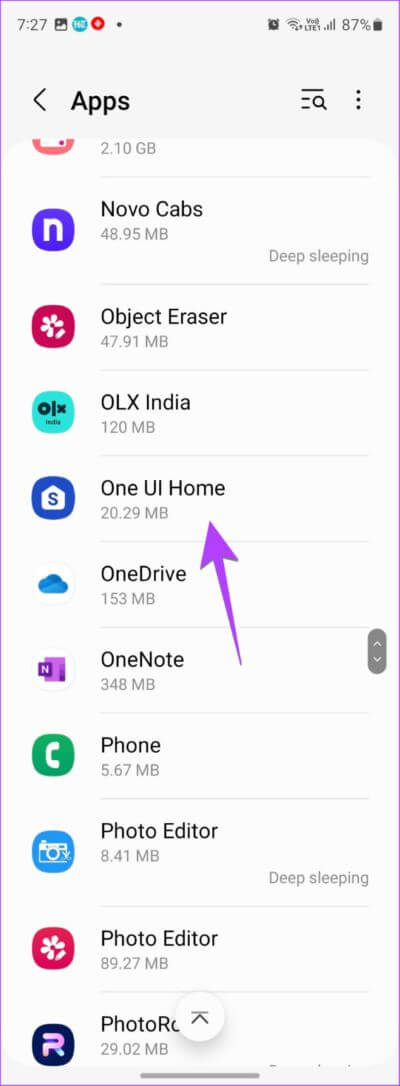
Étape 4: Clique sur Stockage suivi de Effacer les données sur l'écran suivant.
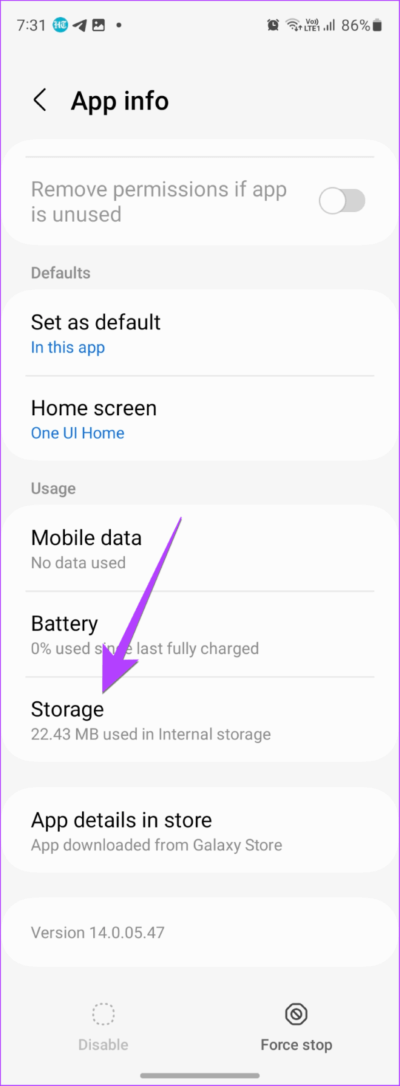
Comment réinitialiser la disposition de l'écran d'accueil sur ANDROID
Semblables aux téléphones Samsung Galaxy, les autres téléphones Android n'offrent pas non plus de fonction de réinitialisation de l'écran d'accueil intégrée. Vous devez effacer les données du lanceur par défaut. Les étapes sont légèrement différentes pour les anciens et les nouveaux téléphones Android.
Méthode 1 : Récupérer l'écran d'accueil d'origine sur les nouveaux téléphones Android
Chaque téléphone Android est livré avec un lanceur différent. Donc, vous devez d'abord connaître le nom du lanceur par défaut, puis effacer ses données. Nous avons divisé les étapes pour restaurer votre écran d'accueil d'origine sur votre téléphone Android en deux parties. Si vous connaissez le nom de l'opérateur, vous pouvez passer directement à la section 2.
1. Trouvez le lanceur par défaut de votre téléphone
Étape 1: Ouvert Paramètres Sur votre téléphone Android.
Étape 2: Aller à Les applications suivi des applications par défaut.
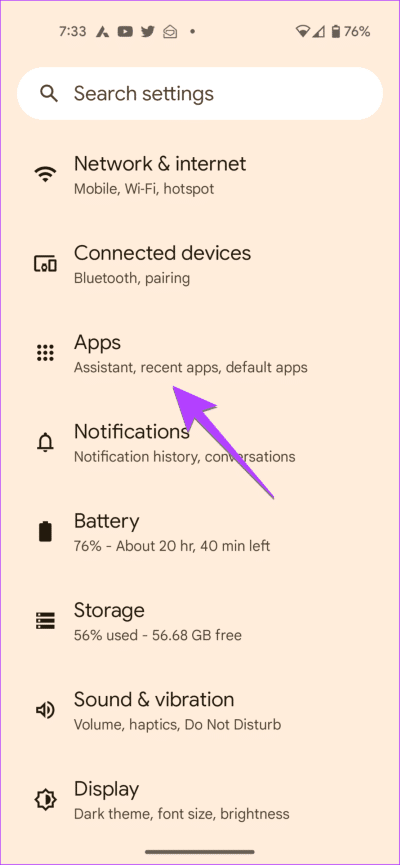
Étape 3: Cliquez sur Appliquer Accueil.
Étape 4: opérateur Celui sélectionné est le lanceur par défaut de votre téléphone. Rappelez-vous son nom.
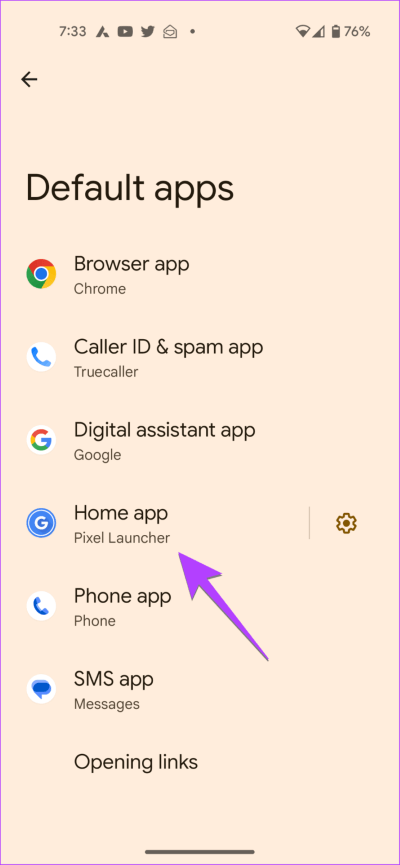
Maintenant, suivez les étapes ci-dessous pour effacer ses données.
2. Effacez les données du lanceur Android par défaut
Étape 1: Ouvert Paramètres Sur ton téléphone
Étape 2: vas au Les applications.
Étape 3: je cherche lanceur par défaut Pour votre téléphone dont vous avez noté le nom dans la section 1 ci-dessus. Une fois que vous l'avez trouvé, appuyez dessus.
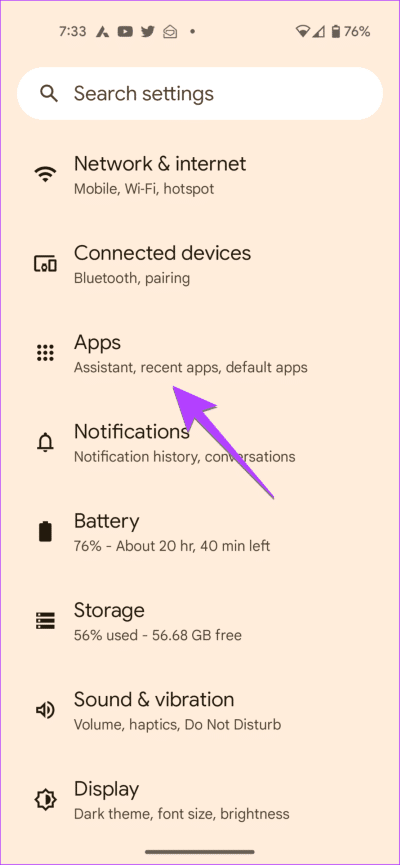
Étape 4: Appuyez sur Stockage et cache et appuyez sur le bouton Effacer les données/stockage pour réinitialiser la disposition de l'écran d'accueil du téléphone.
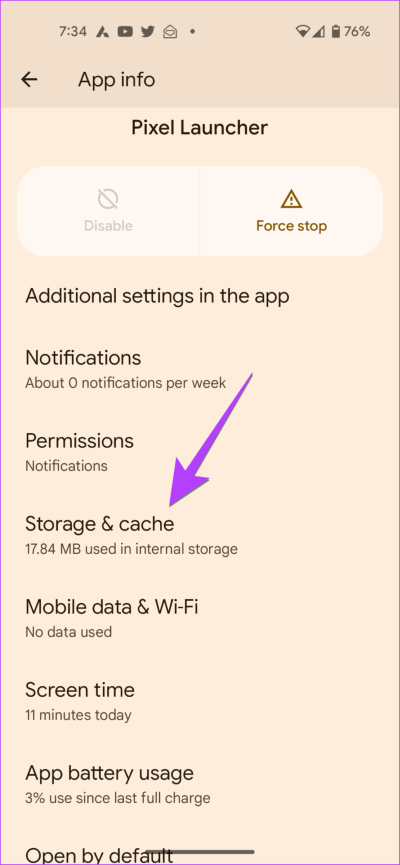
Méthode 2 : Réinitialiser la mise en page de L'application sur les anciens téléphones Android
Sur les anciens téléphones Android ou si les étapes ci-dessus n'ont pas aidé à ramener votre écran d'accueil à la normale, vous pouvez réinitialiser la disposition de l'écran d'accueil en effaçant les données de l'application Google.
Étape 1: vas au Paramètres > Applications > Google.
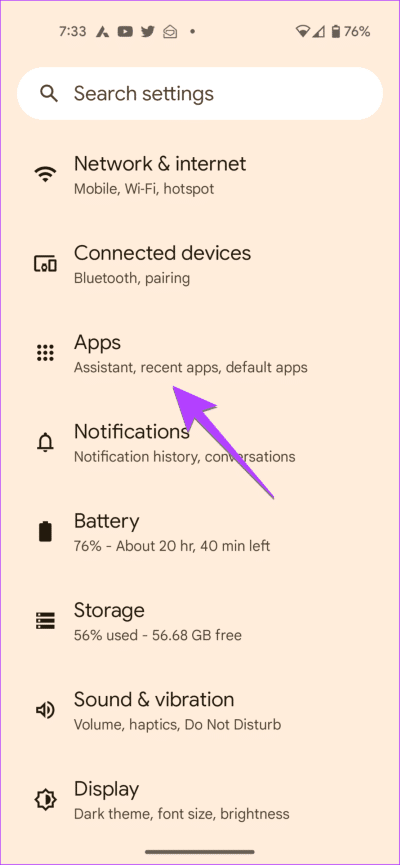
Étape 2: Clique sur Stockage suivi de la gestion de l'espace.
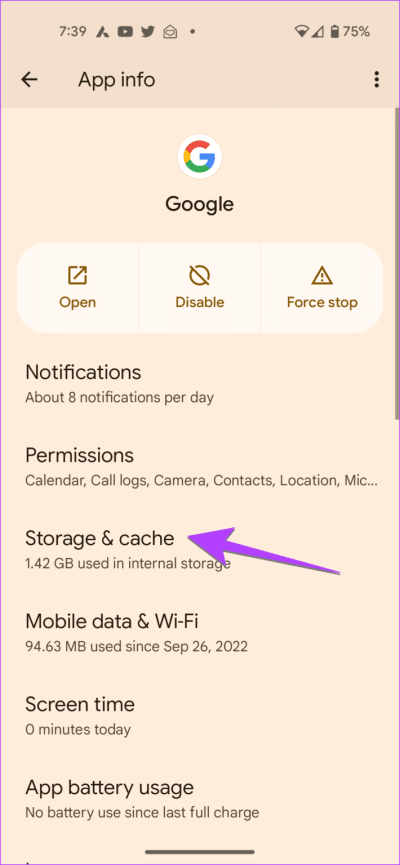
Étape 3: Appuyez sur le bouton Effacer les données de l'opérateur.
Que se passe-t-il en réinitialisant la disposition de l'écran d'accueil sur les téléphones ANDROID
Lorsque vous réinitialisez l'écran d'accueil via Effacer les données de l'opérateur Toutes les personnalisations que vous avez apportées à l'écran d'accueil seront supprimées. Cela inclut toutes les nouvelles icônes d'application ou widgets que vous avez ajoutés, les pages d'écran d'accueil, les dossiers, etc. Il restaurera le design d'origine tel qu'il se trouve sur les nouveaux téléphones. Par conséquent, vous ne verrez que les icônes d'application de base sur l'écran d'accueil.
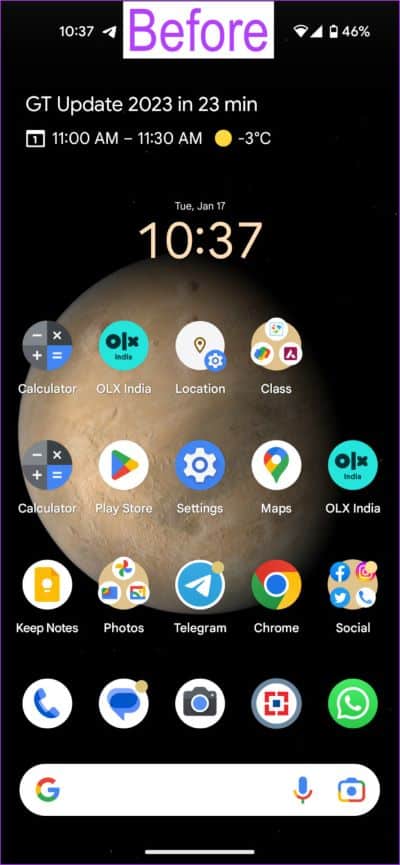
Veuillez noter que la réinitialisation de l'écran d'accueil ne restaurera pas l'écran d'accueil à la disposition précédente ou à la disposition personnalisée que vous avez créée. Il le remettra à l'état d'usine, c'est-à-dire tel qu'il était lorsque vous avez acheté le téléphone. De plus, il ne supprime pas l'arrière-plan.
Astuce: en savoir plus sur Comment ajouter la barre de recherche Google à l'écran d'accueil.
Foire aux questions sur la réinitialisation de la mise en page
1. Les applications seront-elles supprimées lorsque je réinitialiserai la disposition de l'écran d'accueil ?
Non, les applications seront supprimées de l'écran d'accueil uniquement. Il ne sera pas supprimé de votre téléphone. Vous pouvez toujours accéder aux applications à partir de Tiroir App.
2. La réinitialisation de la disposition de l'écran d'accueil supprime-t-elle les photos et les données de votre téléphone ?
Non. La réinitialisation de la disposition de l'écran d'accueil n'a aucun effet sur les photos et les données stockées sur votre téléphone.
3. Comment changer le lanceur par défaut sur Android ?
Aller à Paramètres > Applications > Applications par défaut > Application d'accueil. Sélectionnez le lanceur personnalisé que vous souhaitez définir par défaut.
4. Pouvez-vous réinitialiser la disposition de l'écran d'accueil sur iPhone ?
Oui tu peux Réinitialisez l'écran d'accueil de votre iPhone Votre iPhone, heureusement, dispose d'une fonctionnalité native pour cela.
Personnaliser l'écran d'accueil
Après avoir réinitialisé l'écran d'accueil de votre téléphone Android, vous devrez le personnaliser à nouveau. Apprendre Créer des outils personnalisés Pour Android. Si vous avez d'autres questions, n'hésitez pas à les laisser dans les commentaires ci-dessous.